Как часто вы проверяете прогноз погоды, пока пользуетесь компьютером? Зачем открывать веб-браузер и выполнять поиск на таких сайтах, как Accuweather или MSN Weather? Если вы используете следующие лучшие виджеты погоды, вы сможете видеть прогноз погоды прямо на панели задач или на рабочем столе Windows.
Имейте в виду, что «виджеты» различаются в зависимости от того, какую версию Windows вы используете. Виджеты исчезли после Windows 8, но затем вернулись как «Интересы» в Windows 10. В Windows 11 это снова «виджеты».
При использовании Интересов или Виджетов информация доступна из панель задач Windows 10 и будет расширяться, предоставляя больше информации с информацией о погоде.
р>Как добавить виджеты погоды на панель задач в Windows
Что касается панели задач (Интересы Windows 10 или Виджеты Windows 11), вы ограничены источниками информации, предоставляемыми Microsoft. Если вместо этого вы предпочитаете устанавливать гаджеты рабочего стола с погодой в Windows 10, вы можете перейти к следующему разделу.
<р>1. В Windows 10 выберите раздел Интересы на панели задач, чтобы открыть окно интересов Windows 10. Нажмите значок шестеренки и выберите Управление интересами .Примечание . В Windows 11 выберите значок виджета на панели задач и нажмите кнопку Добавить виджеты .
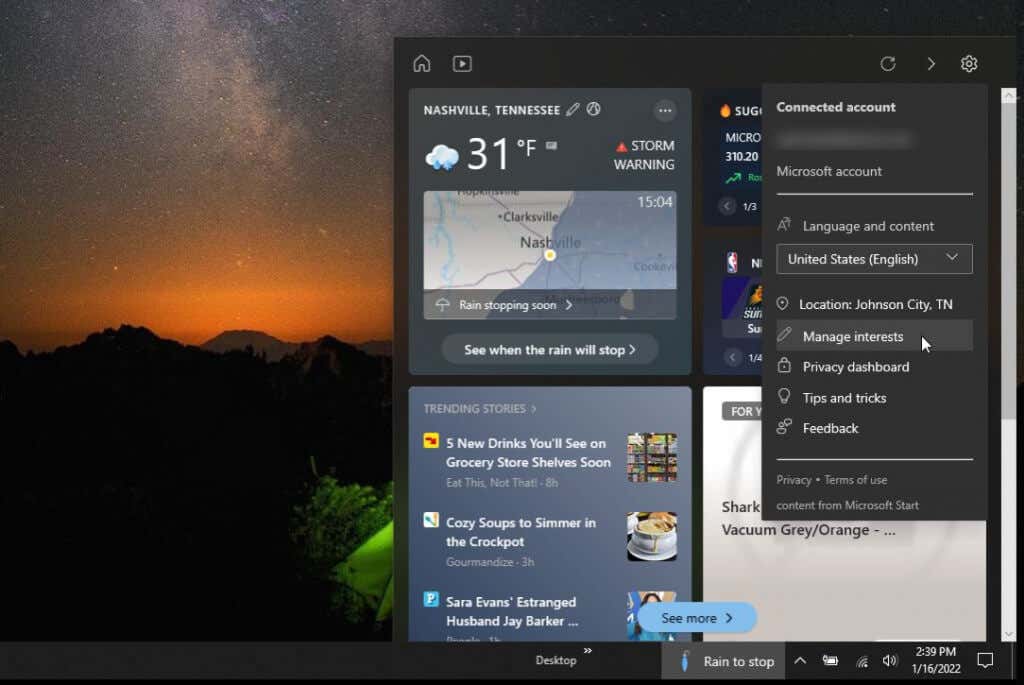 <р>2. Откроется страница поиска по интересам Microsoft. В поле поиска введите Погода . Это отобразит все доступные погодные интересы. Вы также можете искать RSS-каналы, новости и интересы любого типа, если хотите. Виджеты новостей также очень популярны.
<р>2. Откроется страница поиска по интересам Microsoft. В поле поиска введите Погода . Это отобразит все доступные погодные интересы. Вы также можете искать RSS-каналы, новости и интересы любого типа, если хотите. Виджеты новостей также очень популярны.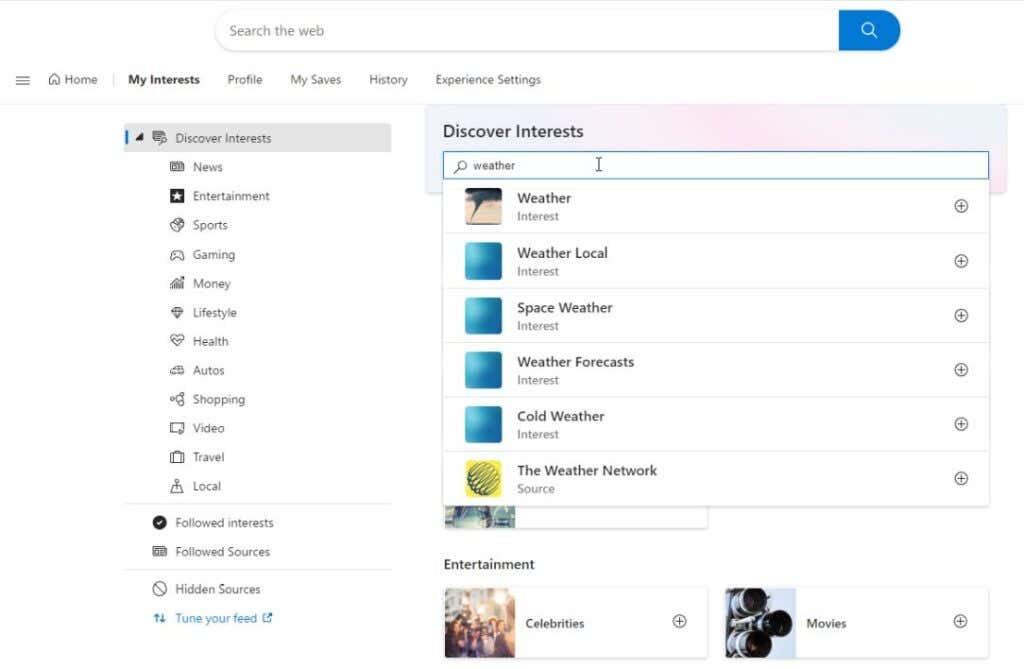 <р>3. Прокрутите список вниз и выберите интересы, которые хотите добавить. При их выборе значок плюса изменится на синюю галочку.
<р>3. Прокрутите список вниз и выберите интересы, которые хотите добавить. При их выборе значок плюса изменится на синюю галочку.
Примечание . В Windows 11 вы можете выполнить поиск виджетов погоды в предыдущем окне, прежде чем выбрать Добавить виджеты . Выберите каждый виджет, который хотите добавить, и справа от него появится синяя галочка.
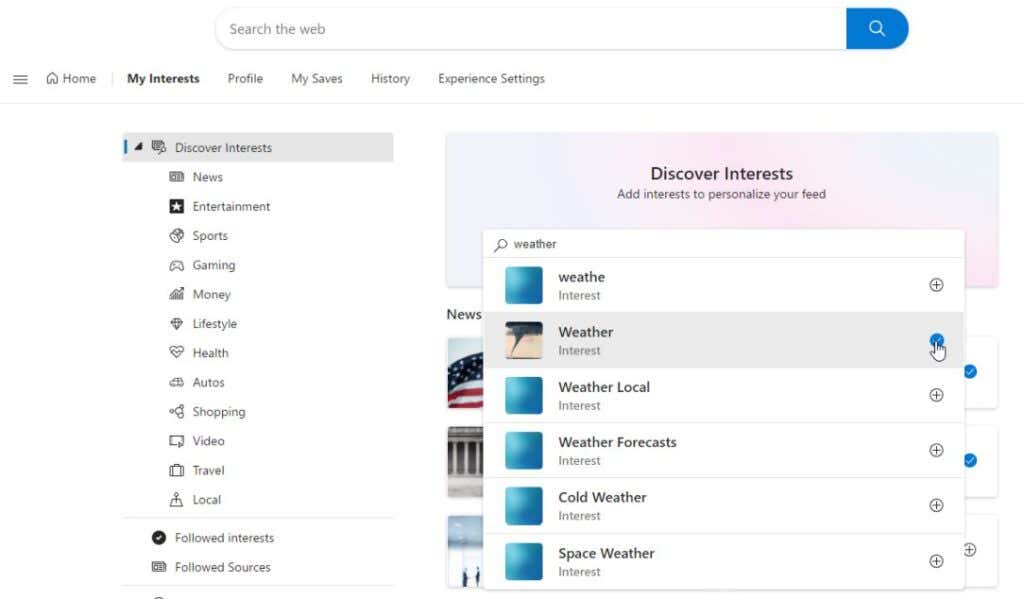 <р>4. Если вы прокрутите страницу поиска интересов Microsoft, вы увидите все выбранные вами интересы в разделе «Отслеживаемые источники» с синей галочкой справа..
<р>4. Если вы прокрутите страницу поиска интересов Microsoft, вы увидите все выбранные вами интересы в разделе «Отслеживаемые источники» с синей галочкой справа..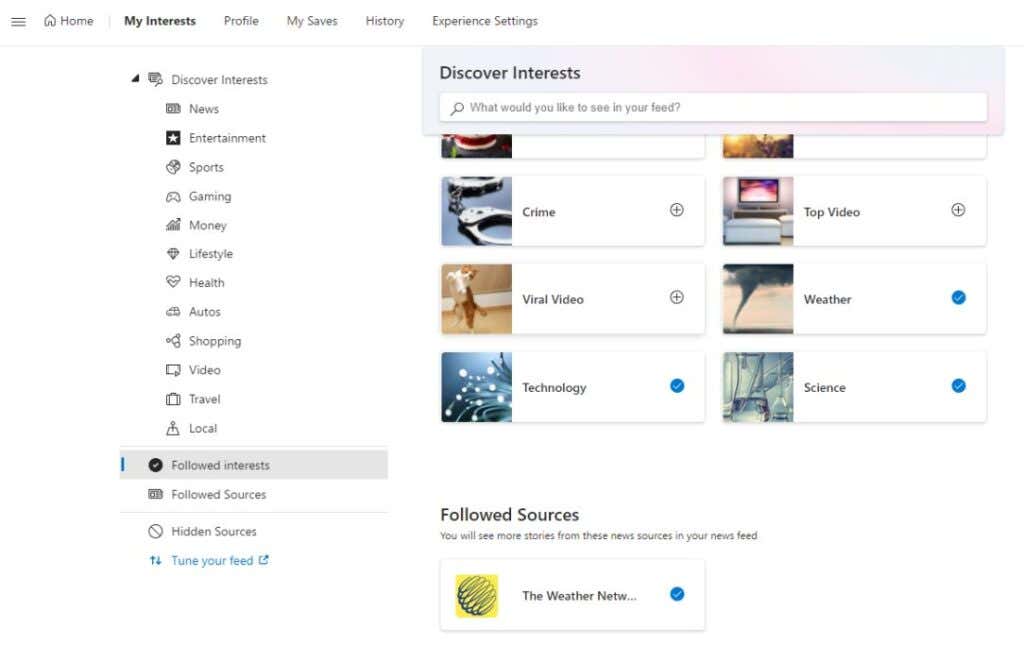
Теперь, когда вы выбираете раздел «Интересы» на панели задач (или значок виджетов Microsoft Windows в Windows 11), вы увидите всплывающее окно, отображающее информацию обо всех виджетах или интересах, которые вы включили.
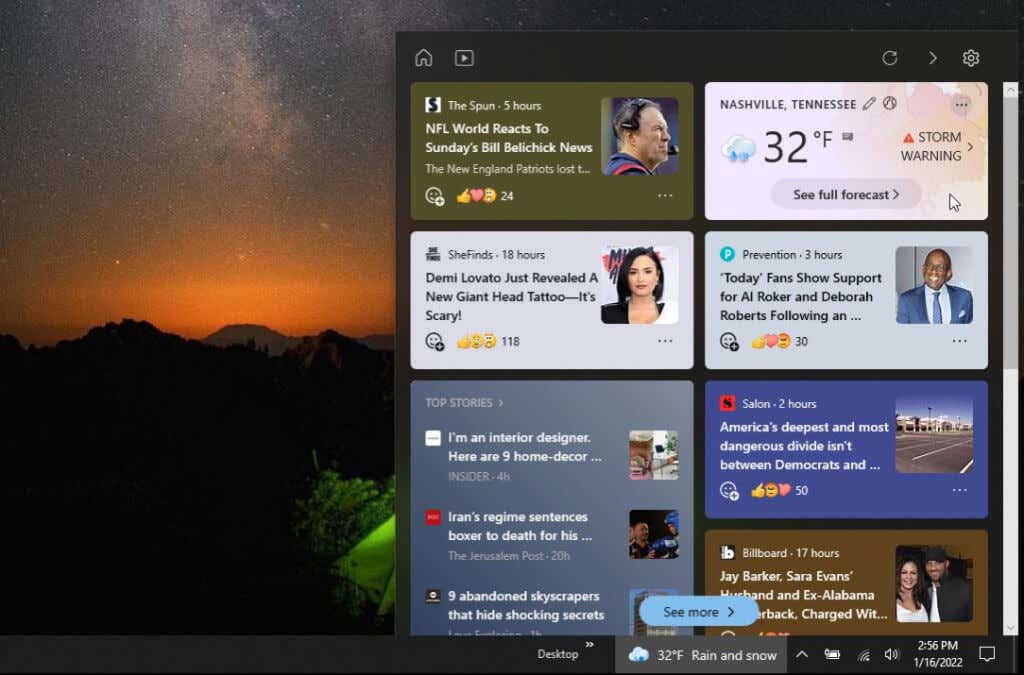
Даже если это окно закрыто, Windows будет отображать погодные условия в виде виджета панели задач в виде небольшой текстовой строки на панели задач Windows.
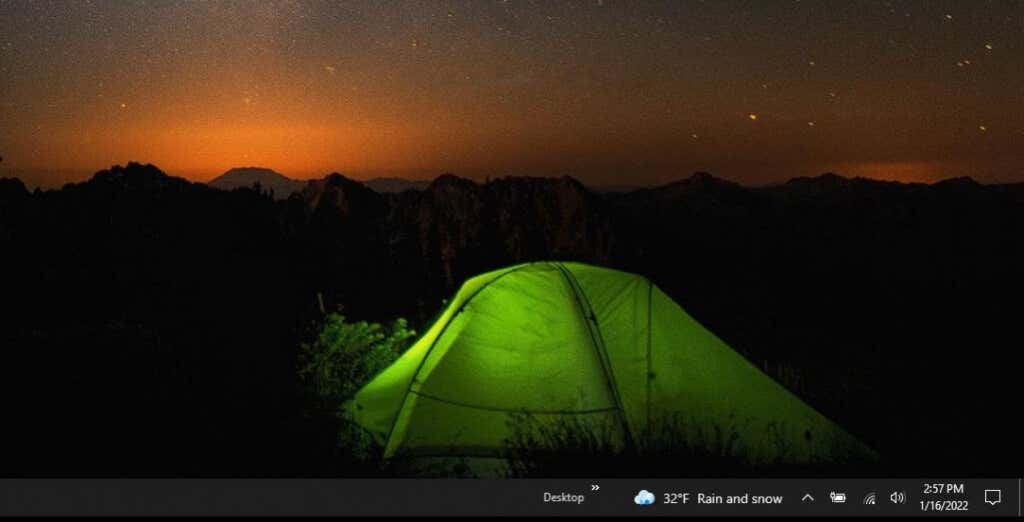
Теперь вы можете просмотреть погоду в вашем регионе и прогноз погоды одним взглядом, не делая вообще ничего.
Гаджеты рабочего стола Windows для погоды
Если вы предпочитаете, чтобы прогноз погоды отображался на рабочем столе Windows, а не на панели задач, наиболее популярными являются следующие гаджеты погоды для рабочего стола.
Примечание . Будьте очень осторожны при загрузке настольных погодных приложений с других сайтов, посвященных этой теме. Многие из этих приложений устарели, а ссылки заменены вредоносными программами. Все приведенные ниже приложения являются лучшими приложениями Windows для настольных гаджетов. Они были протестированы и одобрены нами перед включением в список.
1. 8 ГаджетПак
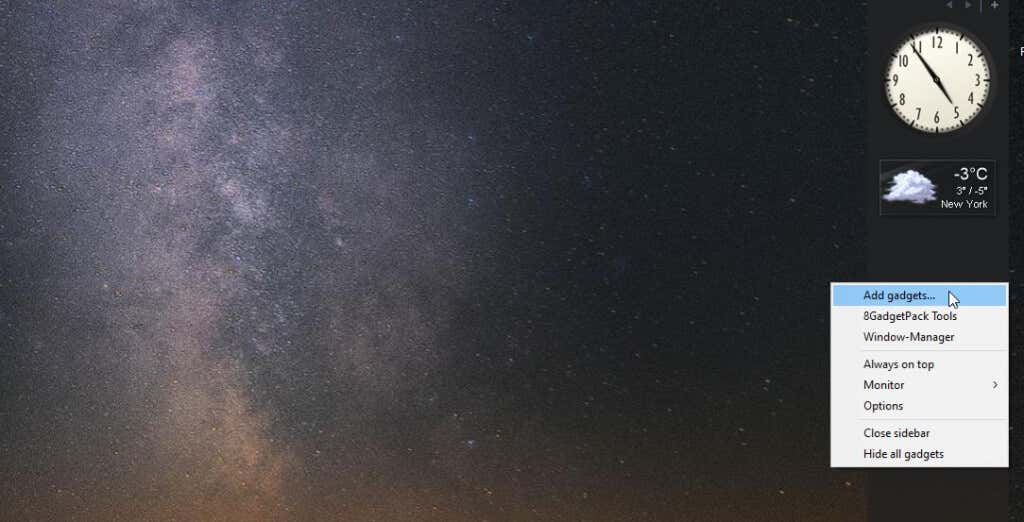
Это приложение доступно бесплатно и включает в себя нечто большее, чем просто виджет погоды на рабочем столе. Фактически, он включает в себя целый список виджетов, таких как Загрузка процессора, средство запуска приложений, календарь, буфер обмена и многое другое. Если вы не хотите, чтобы все это было установлено, пройдите мимо этого приложения. Вы можете выбрать, какие из них включить на рабочий стол после установки.
Если вас интересует только погода, после установки вы можете оставить приложение как есть. При запуске на рабочем столе отображаются часы и погода. Если вы хотите использовать какие-либо другие гаджеты рабочего стола, щелкните приложение правой кнопкой мыши и выберите Добавить гаджеты .
2. Средство запуска виджетов
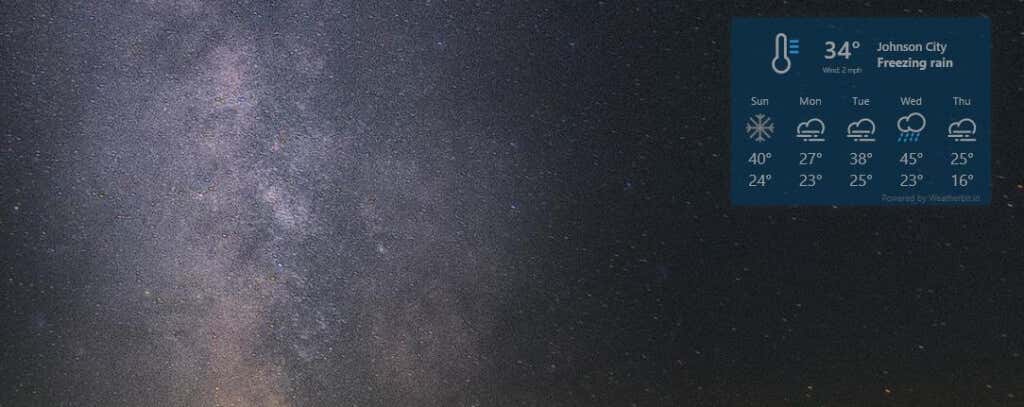
Это приложение доступно в Microsoft Store. Прежде чем загрузить приложение, вам необходимо войти в свою учетную запись Microsoft. Добавив его, вы получите мгновенный доступ к погоде, мировым часам, монитору процессора и расширениям, которые обеспечивают еще больше контента на вашем рабочем столе.
Это приложение также имеет больше возможностей настройки, чем большинство других приложений о погоде для настольных компьютеров. Так что если вам нравится разнообразие, то этот виджет погоды для рабочего стола подойдет именно вам..
После установки и запуска просто выберите Погода на центральной панели, выберите настройки цвета и прозрачности, а затем выберите Запустить виджет .
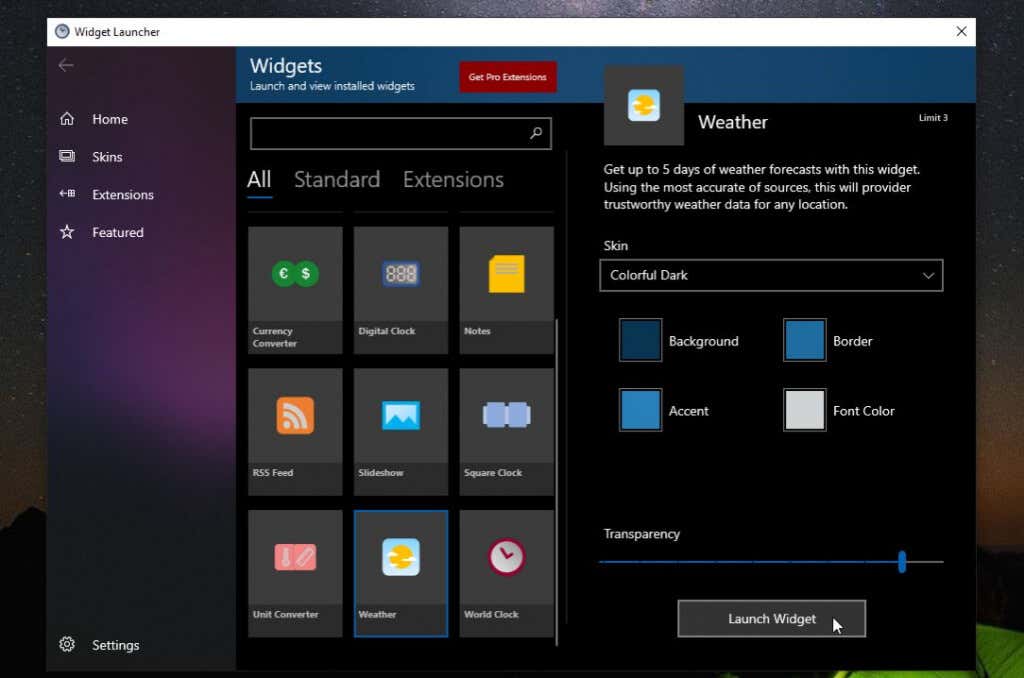
Чтобы это заработало, вам нужно выбрать значок шестеренки и указать местоположение, в котором вы хотите видеть погоду.
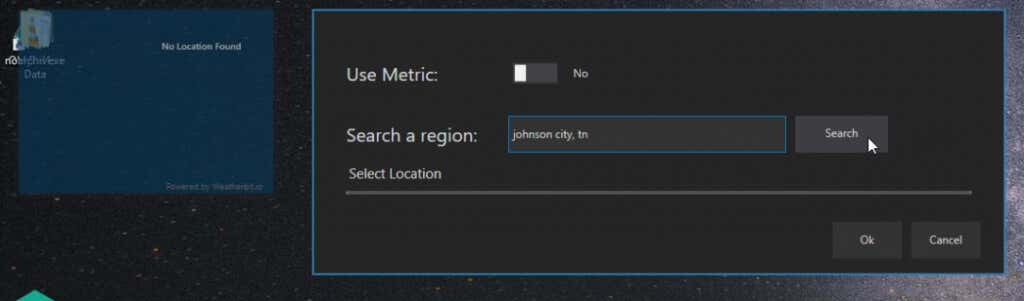
Нажмите ОК , и виджет погоды на рабочем столе начнет работать так, как вы его настроили.
3. Живые обои
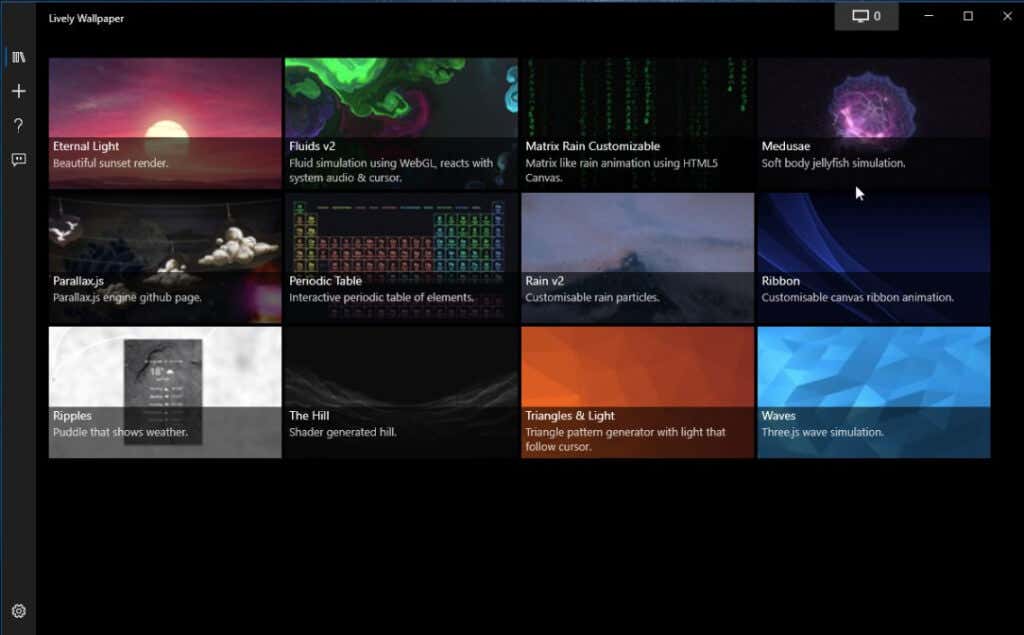
Это приложение для Windows предназначено в первую очередь для создания анимированной интерактивной информационной панели. К счастью, есть обои под названием Ripples, которые включают местную погоду.
К сожалению, настроить эти обои не так просто, как в других приложениях. Вам необходимо зарегистрировать бесплатную учетную запись с помощью OpenWeatherApp и получить ключ API. Затем настройте обои и вставьте API, а также место, для которого вы хотите видеть погоду.
4. Прогноз погоды от Accuweather
Если вы проводите больше времени за просмотром браузера, чем за компьютером, то вам больше подойдет расширение Accuweather для Chrome под названием Weather Forecast.
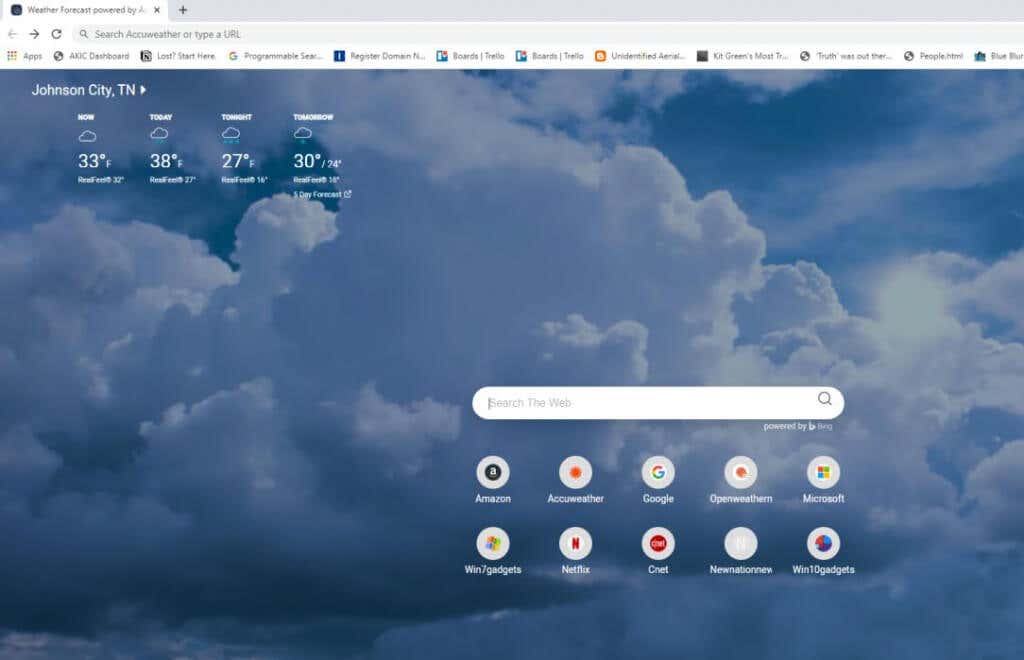
При первой установке расширения у вас будет возможность настроить местоположение по умолчанию. Текущая температура и прогноз для этого места будут отображаться каждый раз, когда вы открываете новую вкладку. Если вы хотите изменить местоположение или добавить другие местоположения, просто выберите местоположение и измените или добавьте их. Если вы используете браузер Edge или Bing в качестве страницы поиска по умолчанию, это дополнение вам не понадобится, поскольку на этой странице уже отображается местная погода.
Accuweather также предлагает приложения для устройств Android, iPhone и iPad. Если вы предпочитаете живые обои на устройствах Apple, вы можете создавайте свои собственные динамические обои на macOS.
.